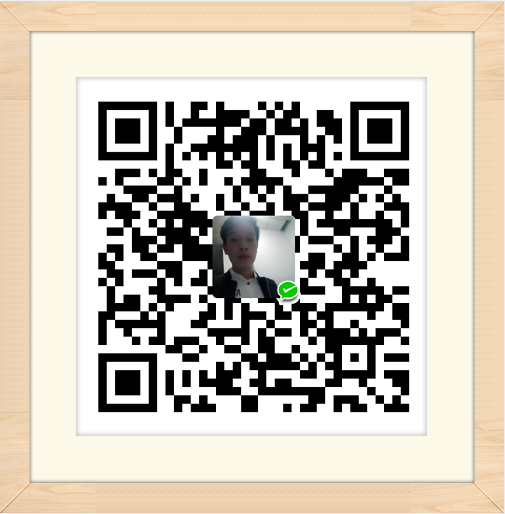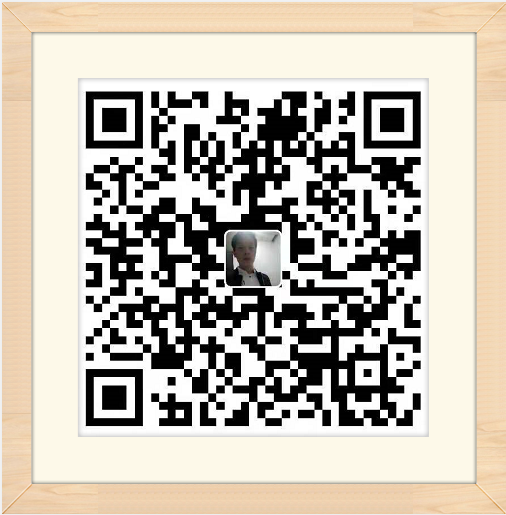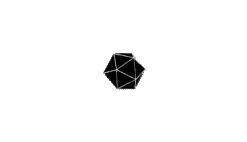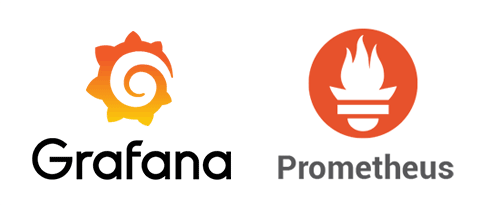软件介绍
Microsoft SQL Server 是一个全面的数据库平台,使用集成的商业智能 (BI)工具提供了企业级的数据管理。Microsoft SQL Server 数据库引擎为关系型数据和结构化数据提供了更安全可靠的存储功能,使您可以构建和管理用于业务的高可用和高性能的数据应用程序。
安装步骤
下载
方式一
地址:https://msdn.itellyou.cn/
这是一个非常好用的网站,里面有很多微软的软件产品

方法二
地址:https://www.microsoft.com/zh-cn/download/details.aspx?id=29066
微软的官网下载和上述方法下载的是一样的,推荐国内用方法一较快
解压并安装
解压完成之后,直接点击setup.exe

点击全新独立安装

等待检测支持条件,然后点击确定

选择“输入产品密钥”单选按钮,输入你的密钥,如果没有密钥可以参考下面的提供的密钥,二选一即可。然后点击“下一步”按钮
1 | FH666-Y346V-7XFQ3-V69JM-RHW28 |
有些版本会默认填写好,请不要动

选择接受许可协议,也可勾选下方多选按钮

产品更新,点击下一步按钮

等待安装

安装完成弹出新窗口,点击下一步按钮

选择SQLSERVER功能安装,点击下一步按钮

选择全选,点击下一步按钮
这个地方的目录可以选择其他盘路径下,推荐不安装在C盘,会占用很多空间。

等待进度完成,点击下一步按钮

如果这里需要安装.NET Framework 3.5请参考https://blog.csdn.net/meteorsshower2013/article/details/84335911
选择默认实例,修改实例目录,我选择E盘,其他路径不变

等待一会,点击下一步

账户名选择“NT Server\SQLServer…”,点击下一步

选择混合模式验证,点击添加当前用户和所需要添加的用户,点击下一步

选择多维和数据挖掘模式,添加当前用户点击下一步

Reporting Service 本机模式 选择“安装和配置”;另一个选择“仅安装”

点击添加当前用户,然后点击下一步按钮

修改目录,不建议放在C盘

安装等待结果,点击下一步按钮

直接点击安装,默认文件路径即可

出现如下窗口,耐心等待,估计10分钟

完成安装

使用
windows开始菜单中,打开SQL Server Management Studio

出现如下界面

点击链接连接成功

本博客所有文章除特别声明外,均采用 CC BY-NC-SA 4.0 许可协议。转载请注明来自 LXY`S BLOG!
评论